Usuario actual
Propiedades de Usuario actual
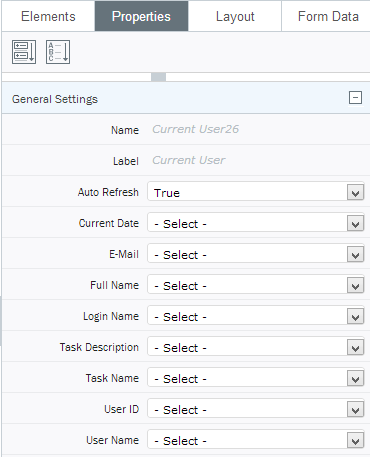
El elemento Usuario actual se puede añadir a otro elemento (como un cuadro de texto) para que un campo de formulario se rellene automáticamente con el nombre del usuario actual (es decir, la persona que esté rellenando el formulario).
Por ejemplo, puede que tenga un campo Solicitante que quiere que se rellene automáticamente con el nombre de la persona que rellena el formulario. Puede hacerlo con el elemento Usuario actual.
Propiedades del elemento Usuario actual
Propiedad | Descripción |
Actualización automática | Obliga a realizar una actualización de los campos especificados independientemente del contenido de estos. |
Fecha actual | Campo que recibirá la fecha actual. |
Correo electrónico | Campo que recibirá la dirección de correo electrónico del usuario actual. |
Nombre completo | Campo que recibirá el nombre completo del usuario actual. |
Nombre de inicio de sesión | Campo que recibirá el nombre de inicio de sesión del usuario actual. |
Descripción de tarea | Campo que recibirá la descripción de la tarea actual. |
Nombre de tarea | Campo que recibirá el nombre de la tarea actual. |
Id. de usuario | Campo que recibirá el id. de SharePoint interno del usuario actual. |
Nombre de usuario | Campo que recibirá el nombre de usuario (el nombre de inicio de sesión sin el calificador de dominio) del usuario actual. |
Notas importantes
- El elemento Usuario actual solo funciona en modo «interactivo», es decir, cuando el usuario inicia y usa el formulario.
- En modo no interactivo, el elemento Usuario actual no funcionará si la primera actividad del flujo de trabajo está asignada al originador del flujo de trabajo. (Mostrará el nombre de usuario del administrador del flujo de trabajo).
Ejemplo de Usuario actual
Para insertar y configurar el elemento Usuario actual:
- Haga clic en un elemento Cuadro de texto.
- En el panel Propiedades, haga clic en Elementos.
- Haga clic en Elementos avanzados.
- Haga clic en Usuario actual. El control Usuario actual aparece en el lienzo (en la esquina superior izquierda).
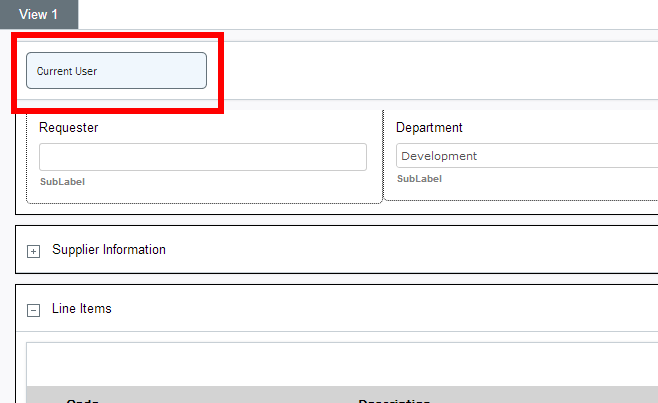
- Haga clic en el control Usuario actual para configurar sus propiedades.
- En el panel Propiedades, junto a Nombre completo, haga clic en la flecha desplegable y, a continuación, seleccione el campo de formulario que desee que muestre el nombre del usuario actual.
- Especifique las demás opciones que desee (fecha actual, correo electrónico, etc.).
 Inicio
Inicio Centro de ayuda
Centro de ayuda Soporte
Soporte Imprimir
Imprimir Comentarios
Comentarios




 Volver al principio
Volver al principio Marcas comerciales
Marcas comerciales